远距离无线路由器设置WDS桥接的教程
现在可以使用无线wifi上网的设备越来越多了,但是wifi信号受到各种因素的影响,使的房间内有的地方wifi信号很弱,或是有的地方直接无法连接wifi信号,这时可以考虑使用一个无线路由器的桥接功能,通过无线桥接,可以使得Wifi信号增强到更大的区域,下面请大家随笔者一起来看一下无线路由器怎么设置WDS桥接功能

1、首先打开主无线路由器,需要查找到SSID号、无线信道、加密模式以及加密的密码

2、电脑登录副路由器的设置界面,然后依次点击网络/LAN设置,在打开的页面中修改副路由器的IP地址,如果主路由器为192.168.1.1的话,副路由器需设置为192.1.1.2或是192.168.1.3等,设置完成后重新启动,用新的IP地址登录无线路由器的设置界面

3、重新登录副路由器设置界面后,依次点击无线设置/基本设置,设置好SSID与信道与主路由器一样,同时选中开启WDS功能后,点击下面的扫描按钮

4、一会就可以看到扫描到的无线路由信号了,在列表中找到我们的主路由器的SSID,然后点击后面的连接按钮

5、在弹出页面中选择密钥类型与主路由器一致,同时输入主路由器的无线密码,最后点击保存按钮

6、接下来我们设置副路由器的无线密码,在这里可以设置其密码与主路由器相同,也可以不同

7、最后我们关闭副路由器的DHCP服务,以免产生IP地址冲突,打开DHCP服务页面,然后点击不启用选项,最后点击保存按钮,重新启动副路由器

8、重新启动路由器后,就可以在运行状态栏中看到WDS桥接连接成功了

注意事项:
1、我们可以根据情况,设置连接一个或是几个副路由器,实现Wifi的全面覆盖
2、副路由器是通过无线与主路由器连接的,无需再使用网线连接,另外无线终端可就近有线或无线连接主副路由器都可以正常上网。
相关文章
- 给大家介绍了无线路由器进行WDS桥接的数量限制以及相关的解决方案和办法。2017-11-09

TP-LINK无线路由器如何在WDS桥接、级联组网中设置MAC地址过滤
很多朋友问WDS桥接或级联组网中,如何设置无线MAC地址过滤?小编给大家整理了相关的技术教程,希望大家喜欢。2017-11-08- 这篇文章主要介绍了WDS桥接被隐藏的无线信号(SSID)如何设置的相关资料,对实现桥接隐藏SSID进行了图文详解,需要的朋友可以参考下2016-11-29
TP-Link TL-WR842N路由器WDS桥接设置方法(图文教程)
这篇文章主要介绍了TP-Link TL-WR842N路由器WDS桥接设置方法(图文教程)的相关资料,在面积较大的场所使用无线路由器时,某些区域可能接收不到路由器的信号,或者接收到的W2016-11-22- wds无线桥接后笔记本上不了网该怎么办?笔记本之前上网好好的,但是wds无线桥接以后,竟然没办法上网了,应该是笔记本网络参数设置有错,该怎么办呢?下面我们就来看看详细2016-08-25
- 路由器WDS桥接成功但是电脑无法上网该怎么办?很多受限制的网络硬件环境下,我们需要桥接路由器实现有线或者无线的网络使用需求。以Windows 7为例给大家介绍一下其中的解决2015-07-27
- 这两天手上正好有两台腾达W311R无线路由器,于是抽空进行了传说中的组WDS桥接的测试,发现跟网上的说法不尽相同,详细内容如下2014-03-27
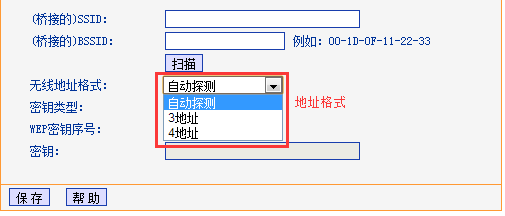
tplink路由器在WDS桥接组网时候如何确定路由器之间通信的地址格式
很多朋友都不知道在用路由器进行WDS桥接组网时候如何确定他们之间通信的地址格式,如果你也在疑惑中,一起来看看小编整理的内容。2017-11-10



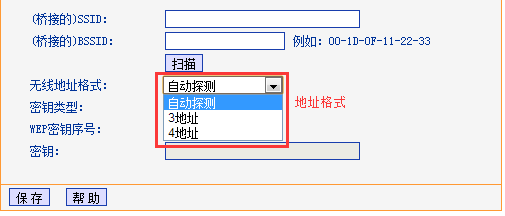
最新评论